Како променити радњу отварања поклопца лаптопа у оперативном систему Виндовс 11/10
Већина данашњих лаптопова долази са уграђеном функцијом која се аутоматски укључује када отворите поклопац. Такође можете да угасите екран када затворите поклопац лаптопа(when you close the laptop lid) . На тај начин не бисте морали ручно да притискате дугме за напајање(Power) да бисте урадили ове ствари. Ово укључује рачунар релативно брже пошто током тога прескочите корак. Али ова функција није доступна за сваки лаптоп. Неколико старих уређаја и неки нови лаптопови то не подржавају због хардверских ограничења и ограничења драјвера.
У овом водичу смо објаснили једноставан начин да промените шта Виндовс(Windows) лаптоп ради када отворите поклопац. Такође ћемо вам показати како да сакријете или прикажете ову поставку радње за отварање поклопца у прозору(Lid) дугмади за напајање .(Power)
Промените радњу отварања поклопца лаптопа(Change Laptop Lid Open Action) у Windows 11/10
Можете да учините да се ваш лаптоп аутоматски укључи након отварања поклопца. Да бисте променили радњу отварања поклопца вашег лаптопа, можете следити следеће предлоге:
Пре(First) свега, морате да отворите своју контролну(Control) таблу, а затим да отворите аплет Опције напајања .(Power Options)
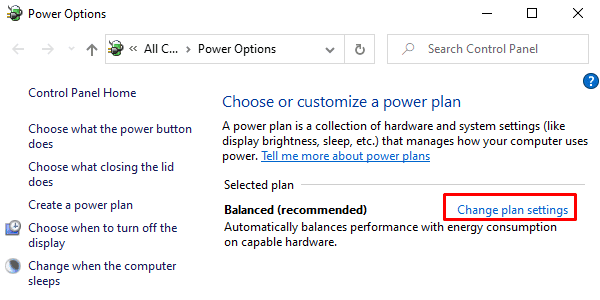
На страници Опције напајања(Power Options) кликните на везу Промени поставке плана(Change plan settings) као што је приказано на горњој слици.

Када будете у следећем прозору, кликните на везу Промени напредне поставке напајања(Change advanced power settings) да бисте отворили прозор Опције напајања .(Power Options)
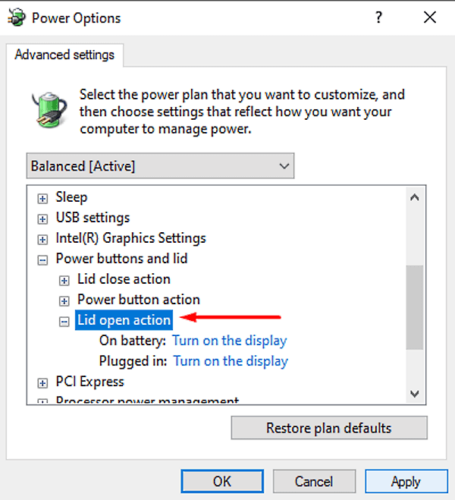
На екрану са опцијама напајања(Power Options) кликните на малу икону плус поред дугмади за напајање и поклопца(Power buttons and lid) > Радња отварања поклопца(Lid open action) .
Сада кликните на „На батерију:“(“On battery:”) и изаберите радњу коју желите да омогућите за поклопац лаптопа.
Исто тако, изаберите „Укључено:“(“Plugged in:”) и изаберите подешавања из падајућег менија.
Након што извршите исправне промене, изаберите Примени,(Apply,) а затим притисните(hit) дугме ОК.
НАПОМЕНА(NOTE) : Манаиер каже у коментарима испод: Ово није функционисало за мене, али оно што је функционисало је одлазак у БИОС > Конфигурација > онемогућавање опције Флип(Flip) боот.
(Lid Open Action)Недостаје акција отварања поклопца ? Онемогућите или омогућите радњу отварања поклопца(Lid Open Action)
Међутим, понекад се такође може десити да не добијете „акцију отварања поклопца“ у прозору са опцијама напајања.
Да бисмо приказали акцију отварања поклопца(Lid Open Action) , морамо да користимо командну линију поверцфг .
Отворите командну линију као администратор(Open Command Prompt as an administrator) на рачунару са оперативним системом Виндовс 11/10.
Када се командне линије отворе, само откуцајте доњу командну линију и притисните Ентер(Enter) да бисте је извршили.
powercfg -attributes SUB_BUTTONS 99ff10e7-23b1-4c07-a9d1-5c3206d741b4 -ATTRIB_HIDE
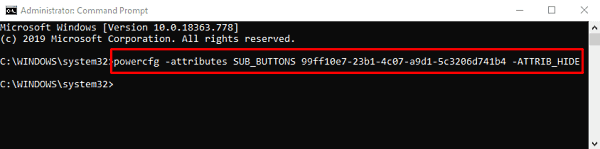
Сада поново идите до прозора са опцијама напајања(Power Options) и проверите да ли се приказује „Акција отварања(“Lid Open Action”) поклопца“ у категорији „Дугмад за напајање и поклопац“(“Power buttons and lid”) .
Ако икада будете морали да сакријете опцију „Акција отварања поклопца“, једноставно отворите повишени командни редак и откуцајте следећу командну линију.
powercfg -attributes SUB_BUTTONS 99ff10e7-23b1-4c07-a9d1-5c3206d741b4 +ATTRIB_HIDE
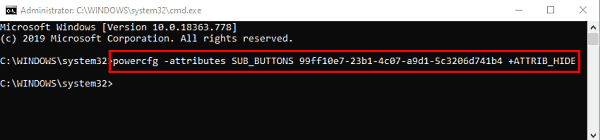
Притисните(Press) тастер Ентер(Enter) и готови сте.
То је то.
Related posts
Омогућите мрежне везе док сте у модерном стању приправности на Виндовс 11/10
Како проверити, смањити или повећати употребу ЦПУ-а у оперативном систему Виндовс 11/10
Промените подешавања мултимедије помоћу алатке ПоверЦФГ у оперативном систему Виндовс 11/10
Како да решите проблеме са пражњењем батерије у оперативном систему Виндовс 11/10
Виндовс рачунар не спава; Режим спавања не ради у оперативном систему Виндовс 11/10
Како користити алате уграђене у Цхармап и Еудцедит у Виндовс 11/10
Како проверити евиденцију о искључивању и покретању у оперативном систему Виндовс 11/10
Како проверити излазну снагу УСБ порта на Виндовс 11/10
Најбољи Гит ГУИ клијенти за Виндовс 11/10
Како измерити време реакције у оперативном систему Виндовс 11/10
Обавештења на траци задатака се не приказују у оперативном систему Виндовс 11/10
Најбољи бесплатни КСМПП клијенти отвореног кода за Виндовс 11/10
Отворите Филе Екплорер на овом рачунару уместо брзог приступа у оперативном систему Виндовс 11/10
Порука о одржавању у току у Акционом центру у оперативном систему Виндовс 11/10
Направите резервну копију, преместите или избришите ПагеФиле.сис при гашењу у оперативном систему Виндовс 11/10
Најбољи бесплатни софтвер ИСО Моунтер за Виндовс 11/10
Како направити резервну копију или вратити подразумеване планове напајања у оперативном систему Виндовс 11/10
Како заменити хард дискове у оперативном систему Виндовс 11/10 помоћу Хот Свап-а
Најбољи бесплатни софтвер за уређивање звука отвореног кода за Виндовс 11/10
Како искључити обавештења о безбедности и одржавању у оперативном систему Виндовс 11/10
